Windows 11 utiliza por defecto Microsoft Edge como navegador para navegar por el ciberespacio. Quizás muchos usuarios de Windows 11 prefieran utilizar navegadores populares como Google Chrome o Firefox.
Tus razones para reemplazar el navegador por defecto de Windows 11, Microsoft Edge, ciertamente varían. Podría ser porque es familiar, ciertas características que usted necesita en su navegador favorito, u otras razones.
Cómo anular los valores predeterminados del explorador de Windows
- Instala primero tu navegador favorito.
- Vaya a «Settings» de Windows 11. Puede utilizar las teclas del teclado (WIN + I) para abrirlo.
- A continuación, vaya a «Apps > Default apps».
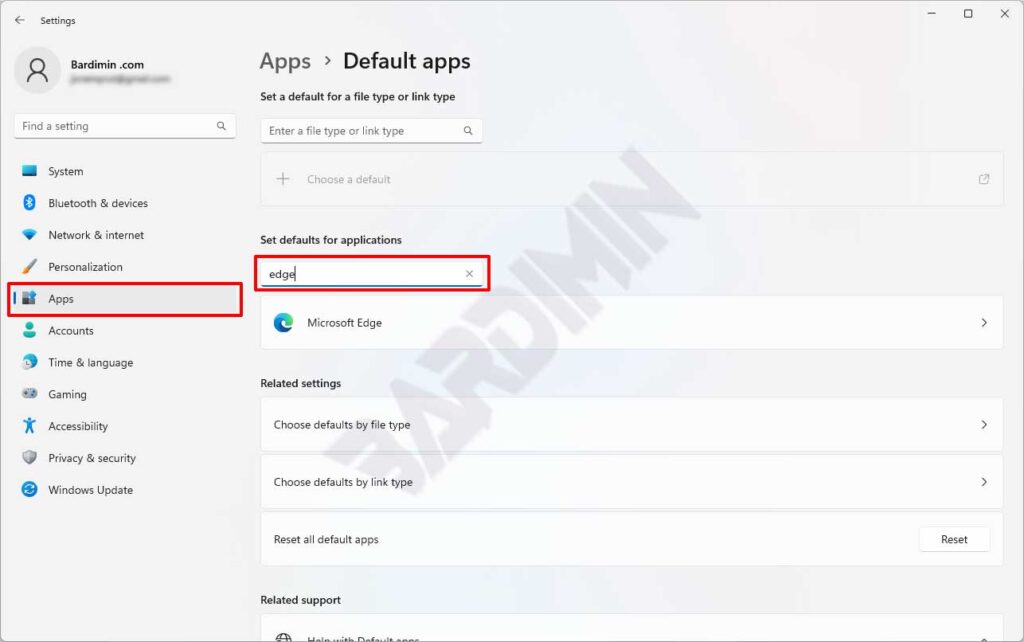
- A continuación, en el panel derecho, busque «Microsoft Edge» deslizando el dedo hacia abajo o a través del botón de búsqueda. A continuación, haga clic en Microsoft Edge.
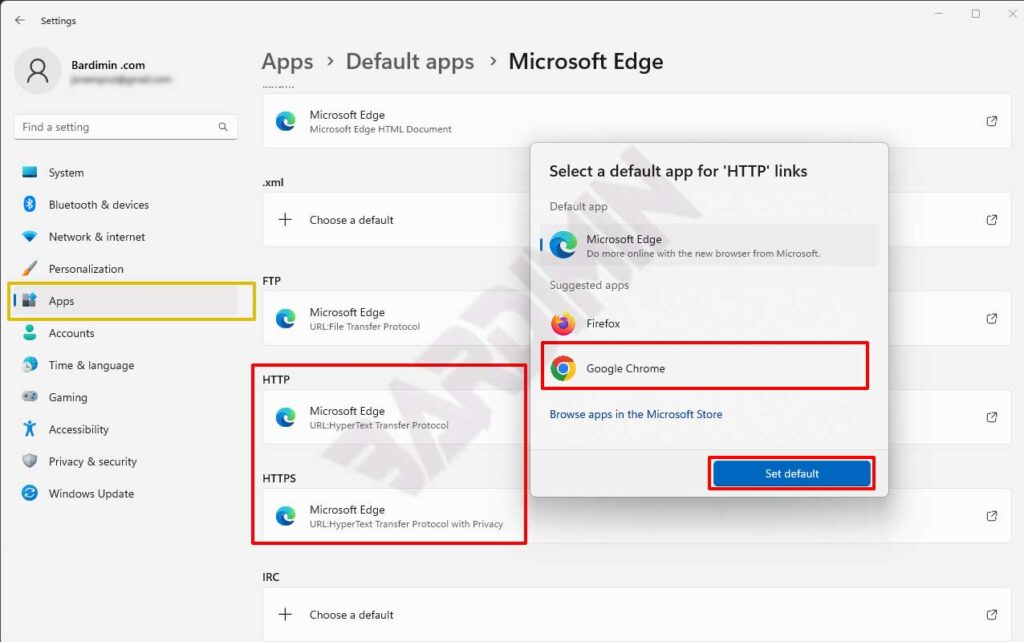
- Después, busca «HTTP» y «HTTPS» deslizando hacia abajo. A continuación, haga clic en Microsoft Edge para cambiar el valor predeterminado.
- En la ventana emergente, seleccione su navegador favorito y haga clic en el botón Establecer valores predeterminados.
